Как да включите/изключите режим Инкогнито в YouTube

YouTube има режим Инкогнито, който предотвратява записването на вашите гледания или влиянието им върху списъците ви. Този урок ще ви научи как да го използвате.
Софтуерните актуализации са много важни. С всяка нова актуализация, която се въвежда в софтуера или дори във вашата операционна система, получавате нови функции, по-добра функционалност, по-оптимизирана производителност и подобрена стабилност. Също така, с повечето актуализации, разработчиците се справят с проблеми, грешки и уязвимости на корекции.
Но ето каква е сделката – трябва да внимавате откъде идват тези актуализации. Законни ли са актуализациите или софтуерът, който изтегляте, или е злонамерен капан, поставен от заплаха?
В тази публикация ще разгледаме някои от червените знамена, които трябва да търсите, когато изтегляте софтуер или софтуерна актуализация. И също така какво трябва да направите, в случай че попаднете в един такъв капан, при който неволно или умишлено сте изтеглили софтуер или софтуерна актуализация от несигурен източник.
Какво е фалшив софтуер и актуализация на фалшив софтуер?
Нека обсъдим двата термина един по един. Фалшивият софтуер, както подсказва името, не е оригинален софтуер. Той имитира оригинален софтуер, но почти никога не прави това, за което е предназначен. Също така, в различни случаи намерението му е да разпространи устройството на потребителя със злонамерени заплахи. Често се разпространява чрез фишинг имейли, фалшиви връзки за изтегляне или злонамерени уебсайтове.
Фалшивата софтуерна актуализация е известие, което подканва потребителите да актуализират софтуера на своето устройство. Независимо дали става въпрос за фалшив софтуер или софтуерни актуализации, като скорошната фалшива програма за инсталиране на надстройка на Windows 11 , и двете най-вече заразяват устройствата със зловреден софтуер.
Сигнални знаци, че софтуер или софтуерна актуализация са фалшиви
– Изскачащи прозорци и реклами започват да ви предупреждават, че компютърът ви е залят с вируси
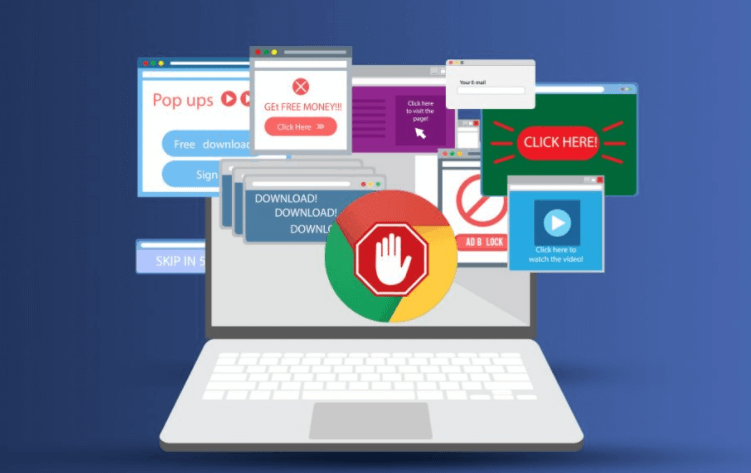
Изскачащ прозорец или реклама, която ви подканва да сканирате компютъра си за вируси или други злонамерени заплахи, е червен флаг, който показва, че софтуерът или софтуерната актуализация са фалшиви. Вече разгледахме публикация, в която обсъдихме подробно как можете да забележите, избегнете и премахнете фалшива антивирусна програма .
Не само антивирусен или друг софтуер, ние ви призоваваме да не предприемате действия, които изскачащият прозорец или рекламата изискват от вас. Тъй като в момента, в който направите това, което казва изскачащият прозорец, вашият компютър може да се зарази със зловреден софтуер. Например, много фалшиви софтуери инсталират кийлогъри на вашия компютър , с които участниците в заплахата могат да записват вашите натискания на клавиши, включително вашите важни идентификационни данни, като идентификатори за влизане и пароли.
Какво друго ви молят да направите тези изскачащи прозорци?
– Получавате имейли с молба да инсталирате софтуер или актуализации
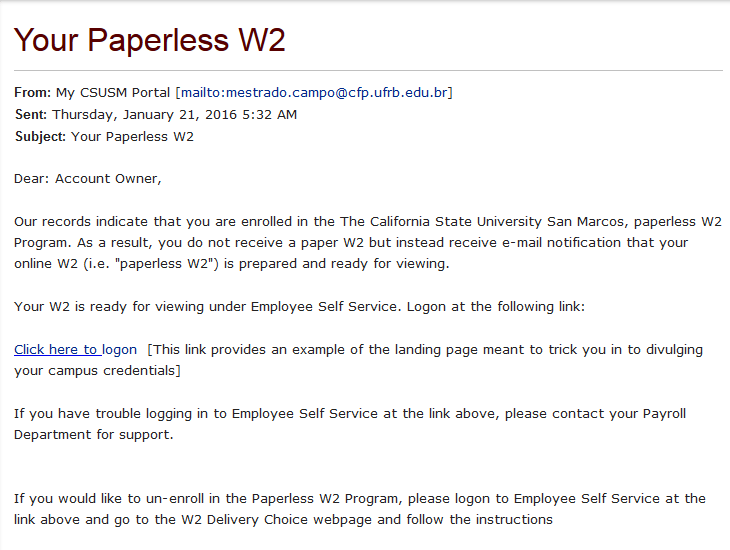
Първо, повечето легитимен софтуер, който изтегляте, има специален раздел, от който можете да проверявате за актуализации. Никой разработчик на софтуер или организация никога не би ви изпратил имейл, принуждаващ ви да изтеглите актуализацията или софтуера сам по себе си.
Да, ако сте избрали известия за офертите, които компанията пуска, ще получавате такива имейли от самата компания, при условие че сте се включили за такива оферти. Ако това не е така, някой заплаха може да ви въвлече в имейл атака .
– Изтеглили сте софтуер или софтуерна актуализация от злонамерен уебсайт
Ние сме силен защитник на инсталирането на софтуер от легитимни уебсайтове – от официалния уебсайт на разработчиците или платформи за цифрово разпространение като Microsoft Store. Тези платформи прилагат строги мерки, за да гарантират, че софтуерът е легален и без никакви уязвимости.
Как да стоите далеч от фалшив софтуер
– Първо и най-важно, поддържайте готова антивирусна програма
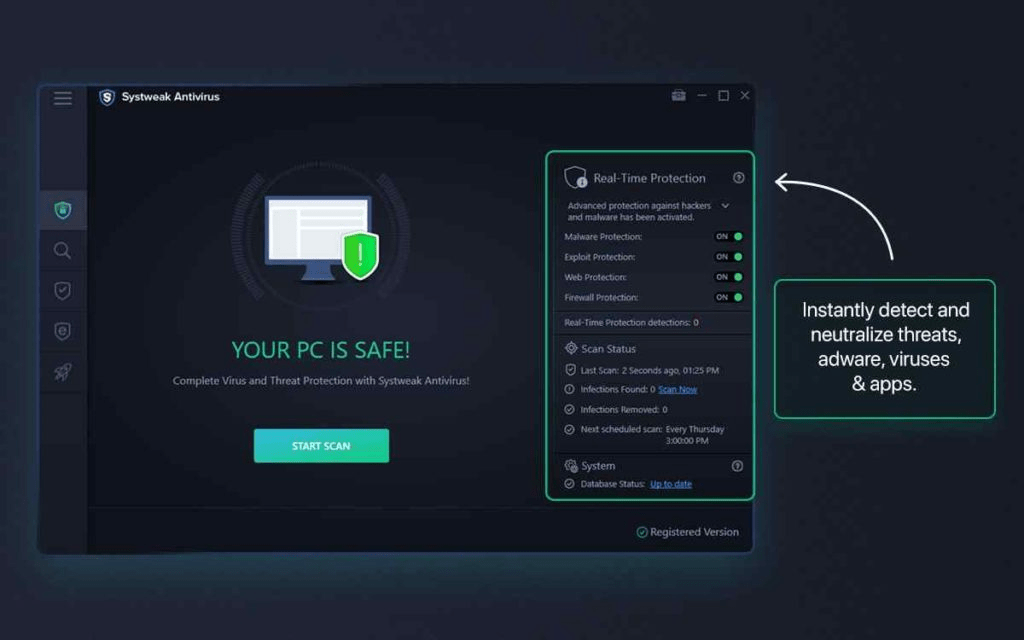
Антивирус като Systweak Antivirus предлага защита в реално време, която незабавно открива и неутрализира заплахи, рекламен софтуер, вируси и приложения, които се опитват да се промъкнат покрай защитата на вашето устройство. Ето някои от другите функции за сигурност, които предлага –
За да научите повече за различните аспекти на Systweak Antivirus, щракнете върху тази връзка .
– Изтегляйте само от доверени източници
Както казахме преди, важно е да инсталирате софтуер само от доверени източници. Някои потребители избират да използват софтуер с кракнати версии, които обикновено са модифицирани, за да заобиколят мерките за сигурност и лицензиране. Такъв софтуер носи риск от пренасяне на злонамерени заплахи. Не само това, много такъв софтуер инсталира нежелани програми, които консумират системни ресурси.
Говорейки за актуализации – проблемът с кракнатия софтуер е, че не могат да се актуализират по нормални канали. Това означава, че такъв софтуер излага вашия компютър на уязвимости и инсталирането на актуализации може да се счита за нарушение на законите за авторското право.
– Проверете за отзиви

Има различни платформи, където можете да намерите истински отзиви на потребители за даден софтуер. В тези коментари можете дори да намерите всякакви червени знамена или проблеми със софтуера.
– Не кликвайте върху връзки в имейли
Никога не кликвайте върху връзки в имейли от неизвестни податели.
– Обърнете внимание на разрешенията
Ако даден софтуер ви моли да предоставите разрешения, които не са свързани с неговата функционалност или са прекомерни, най-добре е да стоите далеч от такъв софтуер.
Бонус съвет
За да изтеглите истински актуализации без зловреден софтуер, можете да изпробвате инструмент за актуализиране на софтуер като Systweak Software Updater, който помага да се замени остарелият софтуер с най-новата версия. За да научите повече за този изящен инструмент, разгледайте тази публикация .
Малко осведоменост и благоразумие отиват много
Преди да станете жертва на злонамерени заплахи и да съжалявате по-късно, важно е да внимавате и да инсталирате софтуер и софтуерни актуализации от законни източници. Също така ви призоваваме да бъдете информирани за най-новите заплахи за киберсигурността, за които винаги можете да проверите BlogWebTech360.
Ако сте намерили тази публикация за полезна и информативна, споделете я с всички, на които държите. Можете също така да се свържете с нас във Facebook, Pinterest, YouTube, Instagram и Flipboard.
YouTube има режим Инкогнито, който предотвратява записването на вашите гледания или влиянието им върху списъците ви. Този урок ще ви научи как да го използвате.
Ако искате просто да поискате от приятели препоръки за конкретна дейност, отидете на Какво мислите и напишете въпроса си.
Научете как да получите достъп до SIM картата на Apple iPad с този урок.
Урок за това как да включите или изключите безопасния режим на таблета Samsung Galaxy Tab S3
Открийте топ 10 важни стъпки за настройка и оптимизация на Windows 11, за да подобрите производителността и опита на потребителя.
Актуализирането на драйвери на Windows 11 е необходимо за подобряване на съвместимостта и отстраняване на грешки. Научете как да актуализирате драйверите правилно.
Научете сериозни и ефективни методи как да отворите <strong>контролния панел</strong> в Windows 11. Оптимизирайте настройките на операционната система с тези 9 начина.
Научете как да показвате разширенията на файловете в Windows 11 лесно и бързо по 6 метода. Подобрете сигурността и управлението на файловете си.
Научете как да върнете „Моят компютър“ в Windows 11. Лесни стъпки за достъп и управление на файлове с „Този компютър“.
Не публикувайте снимките си безплатно в Instagram, когато можете да получите пари за тях. Прочетете и научете как да печелите пари в Instagram и се възползвайте максимално от тази платформа за социални мрежи.
Научете как да редактирате и премахвате PDF метаданни с лекота. Това ръководство ще ви помогне лесно да редактирате или премахвате PDF метаданни по няколко лесни начина.
Знаете ли, че Facebook има пълен списък с контактите ви в телефонния указател заедно с техните имена, номер и имейл адрес.
Проблемът може да попречи на компютъра ви да функционира правилно и може да се наложи да промените настройките за защита или да актуализирате драйвери, за да ги коригирате.
Този блог ще помогне на читателите да конвертират стартиращ USB в ISO файл с помощта на софтуер на трета страна, който е безплатен за използване и защитен от зловреден софтуер.
Срещнахте код за грешка на Windows Defender 0x8007139F и ви е трудно да изпълнявате сканирания? Ето начини, по които можете да коригирате проблема.
Това изчерпателно ръководство ще ви помогне да коригирате „Грешка на планировчика на задачи 0xe0434352“ на вашия компютър с Windows 11/10. Вижте поправките сега.
Грешка в Windows LiveKernelEvent 117 кара компютъра ви да замръзне или да се срине неочаквано. Научете как да го диагностицирате и коригирате с препоръчани от експерти стъпки.
Този блог ще помогне на читателите да поправят проблемите, които PowerPoint не ми позволява да записвам аудио на компютър с Windows и дори ще препоръча други заместители на запис на екрана.
Чудите се как да пишете върху PDF документ, тъй като от вас се изисква да попълвате формуляри, да добавяте пояснения и да поставяте подписите си. Попаднахте на правилния пост, прочетете!
Този блог ще помогне на потребителите да премахнат водния знак System Requirements Not Met, за да се насладят на по-гладко и безопасно изживяване с Windows 11, както и на по-чист работен плот.
Научете как да промените темата, цветовете и настройките си в Windows 11 за перфектно изживяване на работния плот.
Научете топ 10 съвета и трика за Microsoft Edge, за да извлечете максимума от браузъра с помощта на нови функции и подобрения.
Научете как да активирате връзките на отдалечен работен плот на Windows 10 и получете достъп до вашия компютър от всяко устройство.
Bluetooth ви позволява да свързвате устройства и аксесоари с Windows 10 към вашия компютър без нужда от кабели. Открийте как да решите проблеми с Bluetooth.
Ако мислите как да промените потребителското име в Instagram, вие сте на правилното място. Прочетете блога от началото до края, за да разберете лесните стъпки и полезните съвети.
Синхронизирайте настройките на Windows 10 на всичките си устройства с новото приложение Настройки. Научете как да управлявате настройките за синхронизиране на вашия акаунт в Microsoft.
Открийте как да използвате Bing по-ефективно с нашите 8 съвета и трика. Научете как да подобрите търсенето си в Bing.
Опитвате се да изтриете празна страница в Word? В това ръководство ще ви покажем как да изтриете страница или празна страница в Word.
Това е един от най-големите въпроси, които потребителите задават, ако могат да видят „кой е прегледал техния профил в Instagram“. Научете как да проследите тези, които гледат профила ви!
Въпреки че телевизорът вероятно ще функционира добре без интернет връзка, ако имате кабелен абонамент, американските потребители започнаха да преминават към онлайн

























